6 Решения за грешката “Aw, Snap!” в Google Chrome

Разберете как да се справите с грешката “Aw, Snap!” в Chrome, с списък на ефективни методи за решаване на проблема и достъп до сайтовете, които желаете.
Една от допълнителните гъвкави функции на Discord е възможността за добавяне на ботове към сървър. Тези ботове могат да изпълняват широк спектър от задачи. Някои примерни функции позволяват на ботовете да действат като джубокс, поздравителни ботове, инструменти за автоматично модериране на сървъри и доставчици на статистика за видеоигри.
На първо място, за да можете да добавите бот към сървър, трябва да имате разрешението „Управление на сървъра“ в този сървър. Това не е пълно разрешение на ниво администратор, но позволява преименуване на сървъра и промяна на региона на сървъра, така че не е нещо, което стандартните потребители ще получат в повечето сървъри.
Съвет: Други разрешения, които заместват „Управление на сървъра“, като „Администратор“, също са подходящи.
Първата стъпка към инсталирането на бот е да намерите такъв, който искате да инсталирате. Има много уебсайтове, които ви позволяват да търсите ботове на Discord. Някои примери са discord.bots.gg и top.gg . Потърсете в избрания от вас сайт, за да намерите желания бот, след което намерете връзката му за покана.
След това ще трябва да упълномощите бота да се присъедини към сървър. Ако имате повече от един сървър, на който можете да поканите ботове на Discord, уверете се, че сте избрали правилния от падащото поле, преди да щракнете върху „Продължи“.
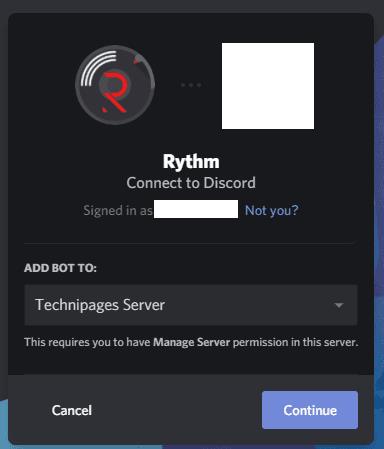
Намерете бот, който искате да поканите, след това щракнете върху връзката му за покана и изберете кой сървър искате да го поканите.
След това ботът обикновено иска някои разрешения. В някои случаи това са разумни разрешения, които трябва да комуникира, но някои ботове може да поискат прекомерни разрешения.
Забележка: Не е необходимо да предоставяте на бота никакви разрешения на този етап, ако планирате правилно да конфигурирате разрешенията ръчно, след като се присъедини. Обикновено ботът ще се нуждае само от способността да чете и изпраща съобщения, както и от потенциално вграждане на връзки, присъединяване към гласови канали и говорене в гласови канали. Можете дори да конфигурирате тези разрешения на база канал по канал, ако желаете.
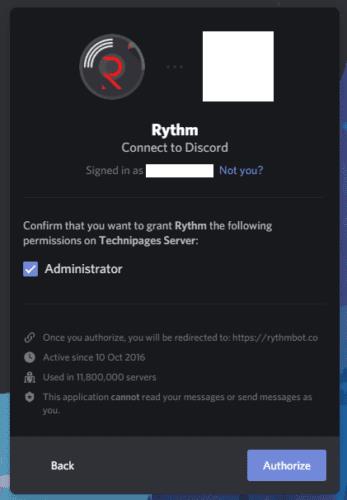
Проверете два пъти разрешенията, които ботът иска, можете да му откажете всички разрешения и след това ръчно да ги зададете по-късно, ако смятате, че иска твърде много.
Например, ботът Rhythm, поканен на екранните снимки, иска разрешение за администратор. Това е наистина лошо разрешение за предоставяне, тъй като всеки потребител или бот с това разрешение може буквално да изпълнява всяка задача, освен изрично да изтрие сървъра на Discord. Уверете се, че не давате прекомерно разрешение само защото ботът ги иска. Ако не сте сигурни какво прави дадено разрешение, спрете за секунда и го потърсете в раздела за роли на сървъра. Повечето разрешения имат описание под тях в екрана „Промяна на роля“. За да откажете искано разрешение, премахнете отметката от квадратчето до заглавието на разрешението.
Съвет: Въпреки че предоставянето на разрешение „Администратор“ на бот може да не причини проблеми, нямате никаква гаранция, че ботът няма да бъде променен на по-късна дата, за да използва тези права на администратор злонамерено. Например всеки измамник или бот, с администраторски правомощия, може да изтрие всички роли, съобщения и канали, както и да забрани всеки потребител, като по същество изключи вашия сървър.
Разберете как да се справите с грешката “Aw, Snap!” в Chrome, с списък на ефективни методи за решаване на проблема и достъп до сайтовете, които желаете.
Spotify може да има различни обичайни грешки, като например музика или подкасти, които не се възпроизвеждат. Това ръководство показва как да ги поправите.
Изчистете историята на изтеглените приложения в Google Play, за да започнете отначало. Предлагаме стъпки, подходящи за начинаещи.
Имали ли сте проблем с приложението Google, което показва, че е офлайн, въпреки че имате интернет на смартфона? Прочетете това ръководство, за да намерите доказаните решения, които работят!
Ако се чудите какво е този шумен термин fog computing в облачните технологии, то вие сте на правилното място. Четете, за да разберете повече!
В постоянно променящия се свят на смартфоните, Samsung Galaxy Z Fold 5 е чудо на инженерството с уникалния си сгъваем дизайн. Но както и да изглежда футуристично, той все още разчита на основни функции, които всички използваме ежедневно, като включване и изключване на устройството.
Ако не сте сигурни какво означават импресии, обхват и взаимодействие във Facebook, продължете да четете, за да разберете. Вижте това лесно обяснение.
Уеб браузърът Google Chrome предоставя начин да промените шрифтовете, които използва. Научете как да зададете шрифта по ваше желание.
Вижте какви стъпки да следвате, за да изключите Google Assistant и да си осигурите малко спокойствие. Чувствайте се по-малко наблюдавани и деактивирайте Google Assistant.
Как да конфигурирате настройките на блокера на реклами за Brave на Android, следвайки тези стъпки, които могат да се извършат за по-малко от минута. Защитете се от натрапчиви реклами, използвайки тези настройки на блокера на реклами в браузъра Brave за Android.







